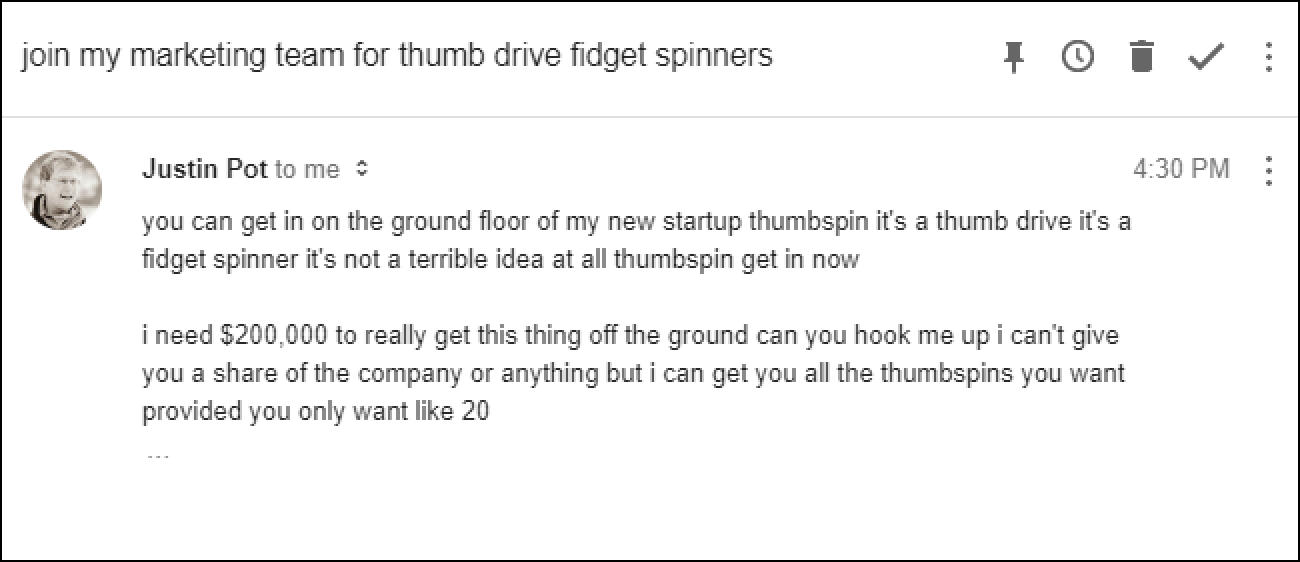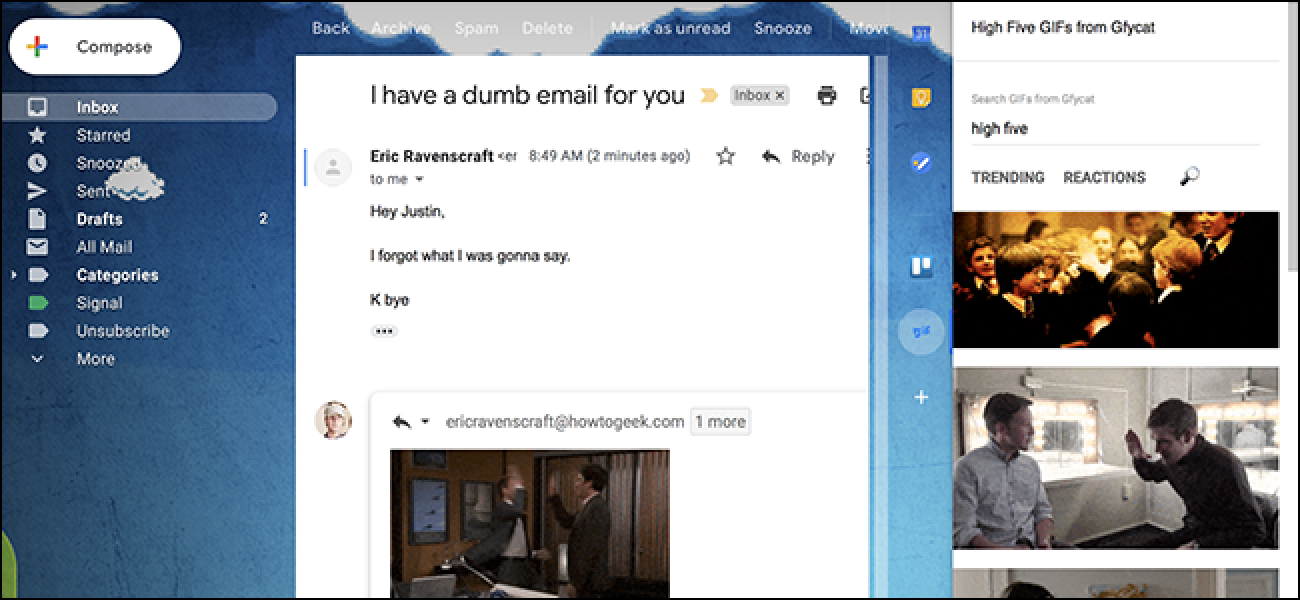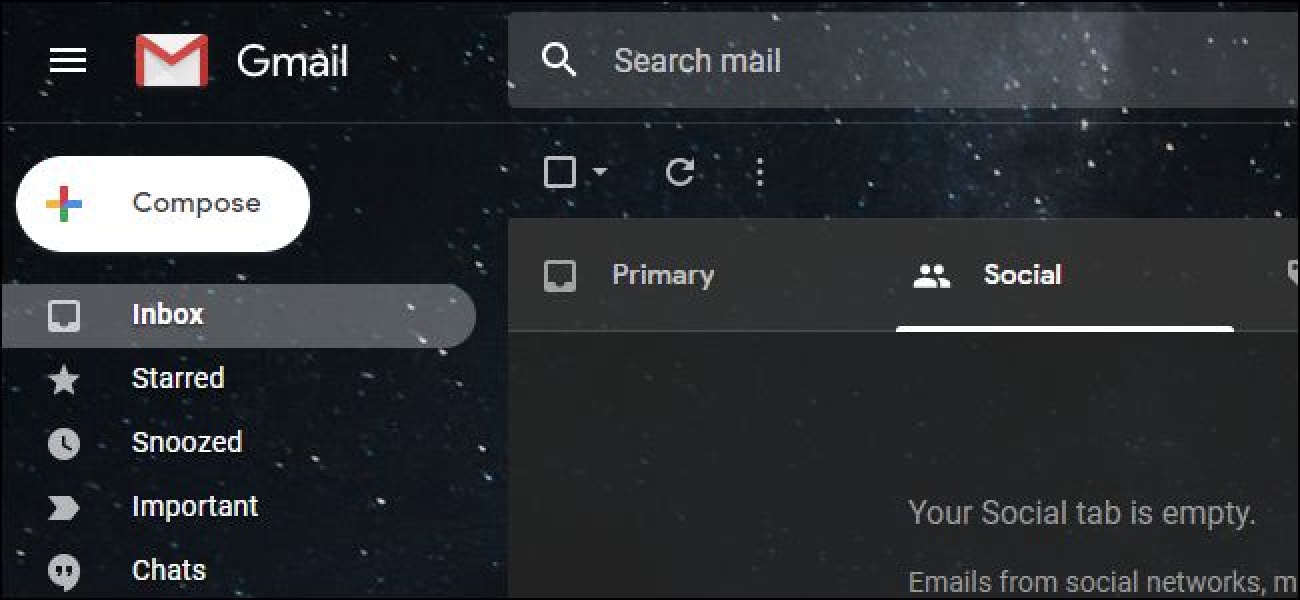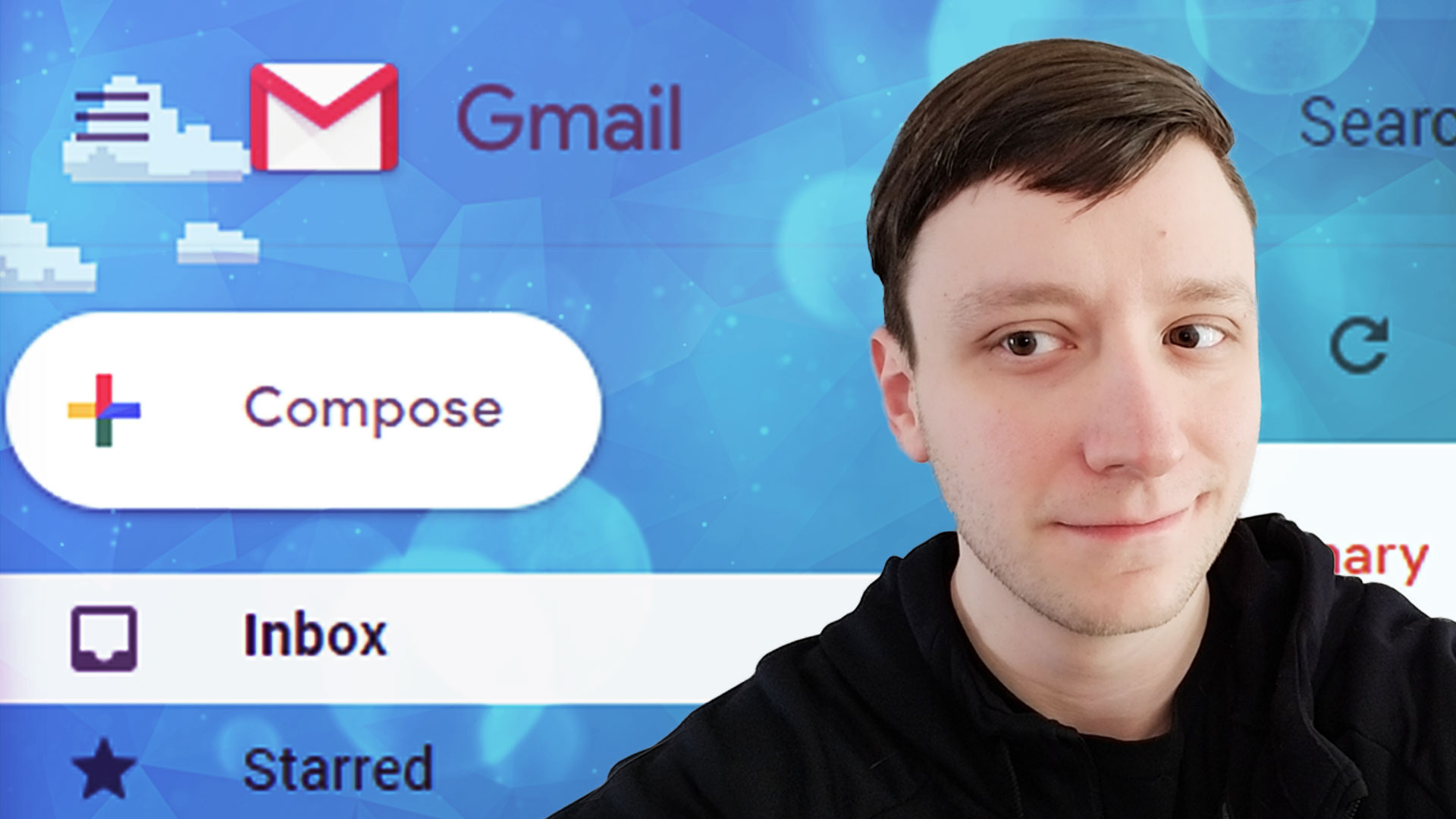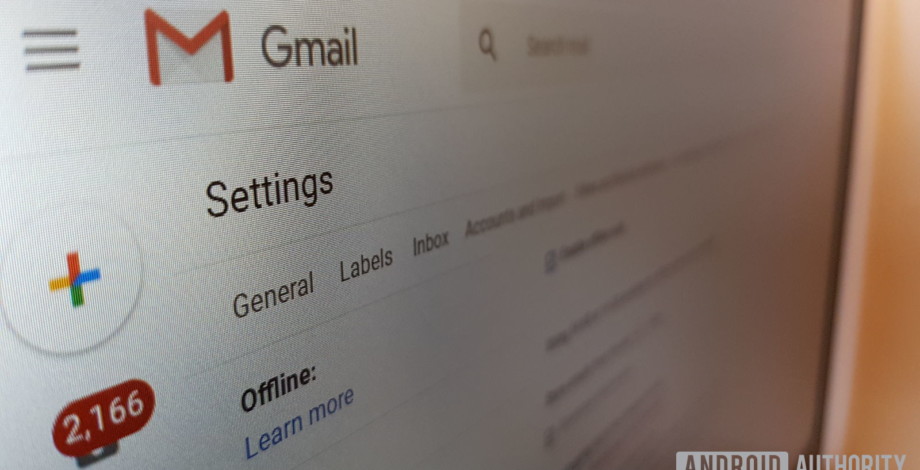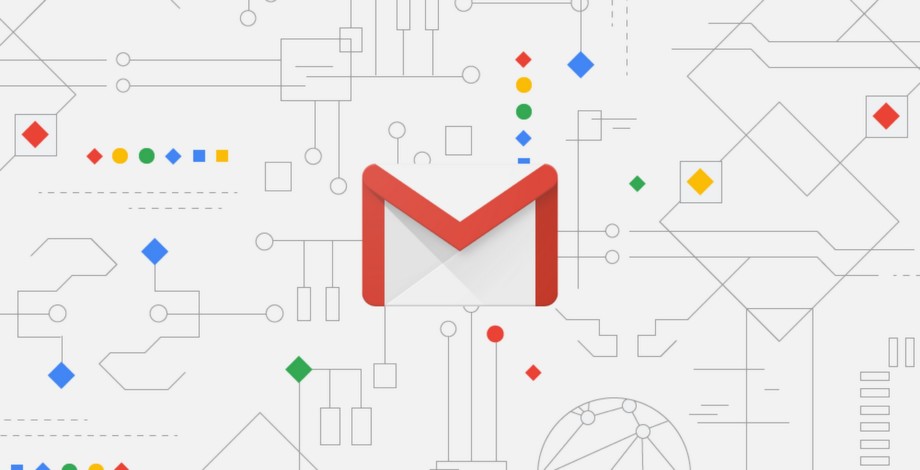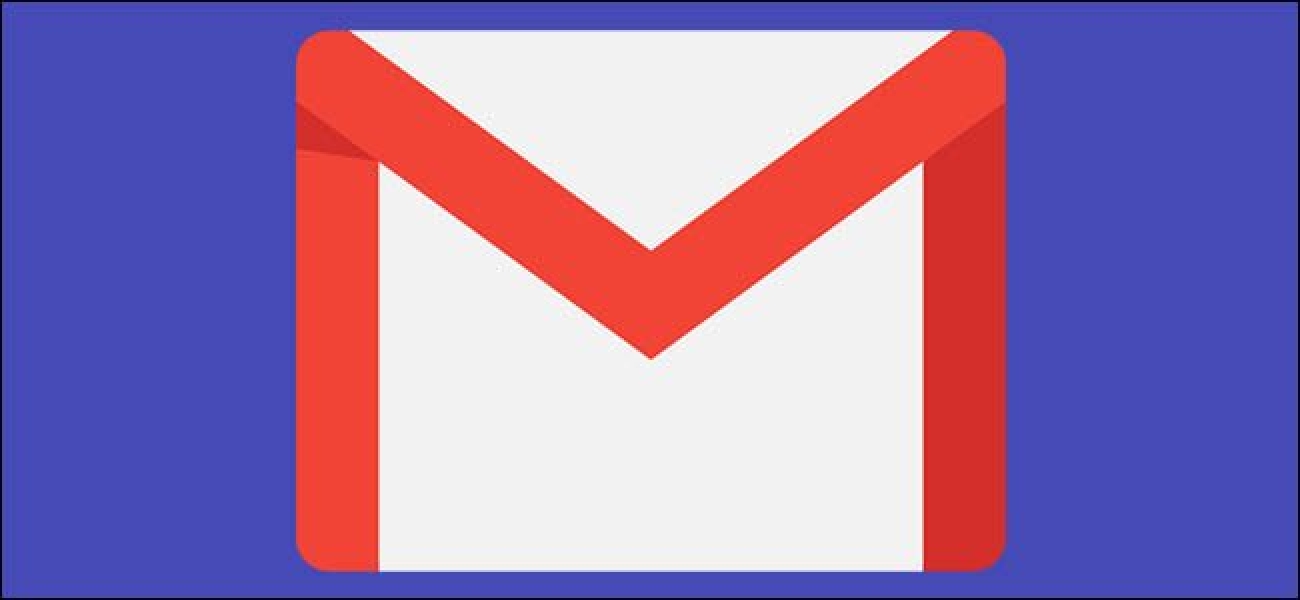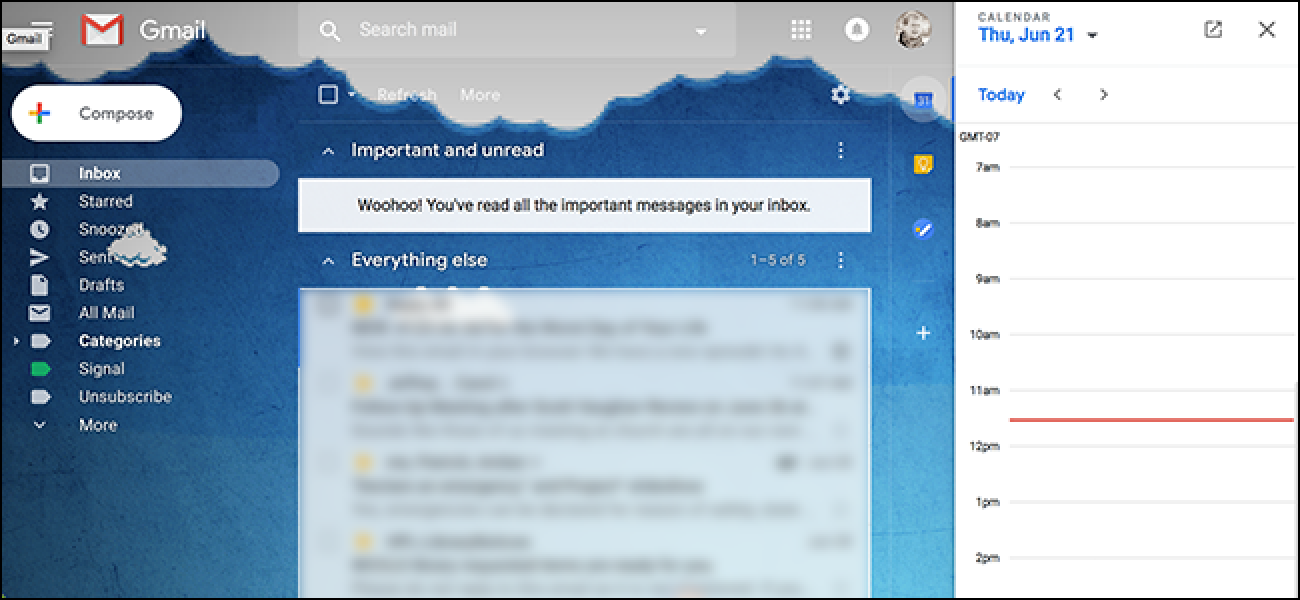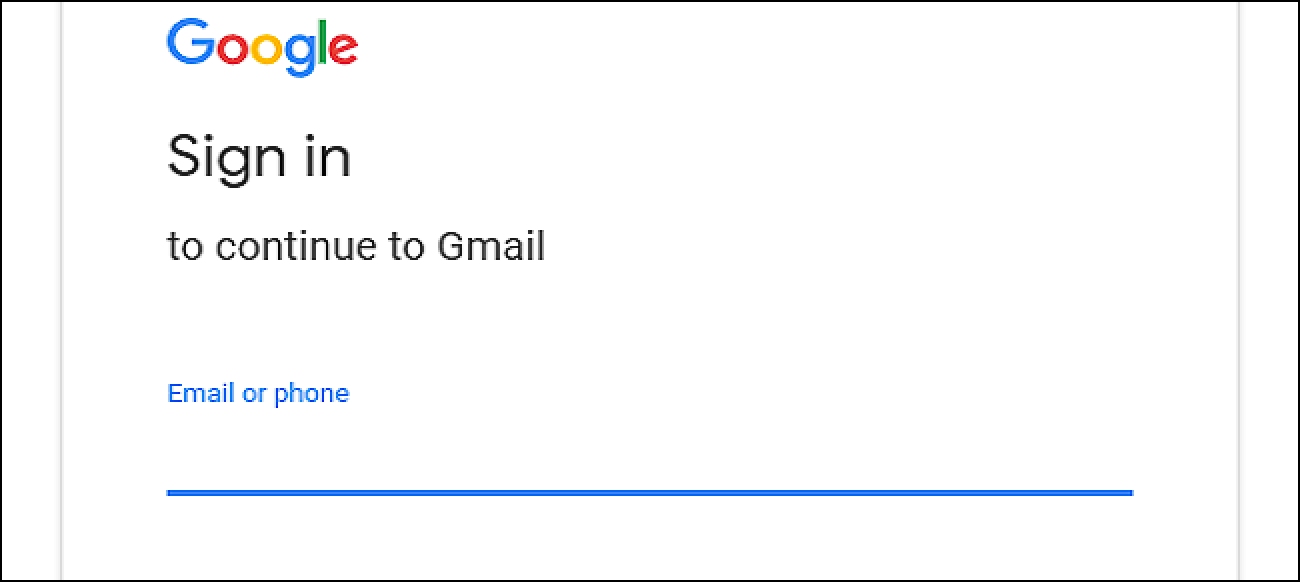یادآوری ها می توانند ابزارهای مفیدی برای حفظ مسیر شما باشند. ممکن است از یک برنامه یادآوری استفاده کنید یا یادداشت های چسبنده فیزیکی را ترجیح دهید. اما در مورد یادآوری هایی که درخواست نمی کنید چطور؟ تقلب در Gmail ، یادآوری برای پیگیری ایمیل ها ، در این دسته قرار می گیرند. در واقع ، آنها دارای مجموعه ای از ویژگی ها هستند که در سال 2018 معرفی شده اند. اما اگر نحوه عملکرد این ویژگی را بررسی نکرده اید ، در اینجا یک خلاصه کوتاه وجود دارد. صندوق ورودی ممکن است یک برچسب کوچک مشاهده کنید که به شما یادآوری می کند که ممکن است بخواهید به ایمیل پاسخ دهید. ] Nudges همچنین با ایمیل هایی که ارسال می کنید کار می کند اما پاسخی دریافت نمی کند. بنابراین ، ممکن است پیامهایی را که ارسال کرده اید در بالای صندوق ورودی خود مشاهده کنید. و این یادداشت ممکن است به شما یادآوری کند که پیگیری را ارسال کنید.
این ویژگی بسیار جذاب است و اگر فراموش کنید که خودتان یادآوری را تنظیم کنید. اما اگر تمام تلاش خود را می کنید تا صندوق ورودی خود را تمیز نگه دارید یا ایمیل ها را بدون کمک دنبال کنید ، ممکن است بخواهید Nudges را خاموش کنید. می توانید این کار را در وب یا برنامه تلفن همراه انجام دهید.
Nudges را در Gmail on the Web غیرفعال کنید
می توانید Nudges را در تنظیمات Gmail خود در وب خاموش کنید. بنابراین ، به Gmail بروید و در صورت لزوم وارد شوید. روی نماد چرخ دنده در گوشه بالا سمت راست کلیک کنید و روی "مشاهده همه تنظیمات" در نوار کناری تنظیمات سریع کلیک کنید.

برگه General را انتخاب کرده و به قسمت Nudges بروید. سپس می توانید تنظیمات این ویژگی را غیرفعال کنید. برای خاموش کردن هر دو نوع یادآوری ، علامت های کنار "پیشنهاد ایمیل ها برای پاسخ به" (ایمیل های دریافت شده) و "پیشنهاد ایمیل برای پیگیری" (ایمیل های ارسال شده) را بردارید.

توجه: اگر یکی از انواع Nudge را مناسب می دانید ، می توانید نوع دیگر را به سادگی غیرفعال کنید.
برخلاف بسیاری از دیگر تنظیمات Gmail ، نیازی نیست روی "ذخیره تغییرات" در پایین در عوض ، باید یک پیام کوتاه مشاهده کنید که به شما اطلاع می دهد تنظیمات برگزیده شما ذخیره شده است. در ویندوز 10.
Nudges را در برنامه تلفن همراه Gmail غیرفعال کنید
اگر می خواهید Nudges را در برنامه تلفن همراه Gmail خاموش کنید ، می توانید این کار را در دستگاه Android ، iPhone و iPad خود به همان روش انجام دهید. بنابراین ، برنامه Gmail را باز کنید و این مراحل را دنبال کنید.
روی نماد منو در بالا سمت چپ کنار کادر جستجو ضربه بزنید. "تنظیمات" را در پایین انتخاب کنید. سپس اکانتی را که می خواهید تنظیمات آن را تغییر دهید ، در صورت داشتن بیش از یک مورد ، انتخاب کنید. -بالا. " ضامن های پیشنهادی ایمیل ها برای پاسخ به و پیشنهاد ایمیل ها برای پیگیری را خاموش کنید تا هر دو را غیرفعال کنید. حساب ، روی پیکان در بالا سمت چپ ضربه بزنید تا به عقب برگردید. حساب بعدی را انتخاب کنید و همان کار را انجام دهید.
مرتبط: نحوه جابجایی سریع بین حساب های Gmail در Android ، iPhone و iPad
در حالی که این یک مفهوم دقیق است ، تقلب در Gmail برای همه مناسب نیست. و اگر متوجه شدید که می خواهید به آنها یک عکس دیگر بدهید ، کافی است همین روند را در وب یا دستگاه تلفن همراه خود دنبال کنید و این Nudges را دوباره روشن کنید. up Focus mode ، که اعلان دریافتی را بسته به فعالیت فعلی شما تنظیم می کند.
یکی از راه های جلوگیری از ارسال تصادفی ایمیل در Gmail این است که قبل از ارسال ایمیل ، Gmail جعبه تایید نهایی را نشان دهد. خوشبختانه برنامه اندروید Gmail این گزینه را ارائه می دهد و ما نحوه استفاده از آن را به شما نشان خواهیم داد. روش کار این است که شما یک گزینه را در Gmail در تلفن Android خود فعال می کنید. سپس ، هنگامی که یک ایمیل جدید در برنامه می نویسید و روی دکمه ارسال ضربه می زنید ، یک جعبه دریافت می کنید که قبل از ارسال ایمیل ، تأیید نهایی شما را درخواست می کند. مرتبط: نحوه افزودن غیر Google حساب ایمیل به Gmail در Android متأسفانه ، تا زمان نوشتن این مقاله در آگوست 2021 ، گزینه دریافت جعبه تأیید فقط در Gmail برای Android موجود است. برنامه Gmail برای iPhone و iPad در حال حاضر این ویژگی را ارائه نمی دهد. با راه اندازی برنامه Gmail در تلفن Android خود شروع کنید. در برنامه Gmail ، از بالا سمت چپ گوشه ، روی منوی همبرگر (سه خط افقی) ضربه بزنید. منوی همبرگری را که تا انتها باز می شود ، پیمایش کنید. سپس روی "تنظیمات" ضربه بزنید. در صفحه "تنظیمات" ، روی "تنظیمات عمومی" ضربه بزنید. بر روی "تنظیمات عمومی ”صفحه تا انتها سپس ، در بخش "Confirmations" در پایین ، گزینه "Confirm Before Sending" را فعال کنید. و همه چیز آماده است. از این پس ، هنگامی روی دکمه ارسال ایمیل های خود ضربه بزنید ، Gmail قبل از ارسال ایمیل شما آخرین پیام را نمایش می دهد. برای ارسال ایمیل خود باید "OK" را در این پیام فشار دهید. آماده ارسال نیست بسیار مفید! آیا می دانستید که حتی می توانید ایمیل های ارسال شده در Gmail را به خاطر بیاورید؟ مرتبط: نحوه فراخوانی ایمیل در Gmail بالا بردن دست خود را اگر شما تا کنون کسی بود که فقط bugging شما متوقف نخواهد شد و شما نگه می دارد ارسال ایمیل ناخواسته. مطمئنا، شما می توانید شماره تلفن خود را تغییر دهید و حرکت 3.000 مایل دورتر، اما تغییر ایمیل از سوال است! امروز ما یاد بگیرند چگونه به حذف خودکار ایمیل های مزاحم خود از همیشه رسیدن به صندوق پستی خود را. به جای دکمه “بلوک” فقط به عنوان بسیاری از برنامه های ایمیل، جی میل ویژگی های قدرتمند “فیلتر” است که شما می توانید برای انواع مقاصد استفاده است. در درس امروز از فیلتر به صورت خودکار حذف پیام ها از خاص استفاده کنید (و به احتمال زیاد مضر) فرد. در اول، باز کردن یکی از ایمیل های از فرد می خواهید از صندوق ورودی شما فیلتر. از اینجا, شما می توانید با کلیک روی پیکان کنار دکمه پاسخ, و سپس انتخاب فرمان “پیام های فیلتر مثل این”. در غیر این صورت، شما می توانید “گزینه های جستجو” را فشار دهید در سمت راست جعبه جستجو در نزدیکی بالای صفحه را کلیک کنید و سپس تایپ ایمیل یا نام شخصی را که می خواهید ایجاد فیلتر در جعبه “از”. مراحل زیر همان بدون در نظر گرفتن گزینه های که شما انتخاب کرده اید دارد. پایین در سمت راست پایین لینک ایجاد فیلتر با این جستجو”کلیک کنید. در پنجره بعدی را انتخاب کنید آنچه شما می خواهید به اتفاق می افتد به هر ایمیل است که از شخص دیگر می آید. شما می توانید آرشیو آن، حذف یا فقط آن را به پوشه هرزنامه به جلو. هر یک از آن پیام را از نمایش در صندوق پستی خود را حفظ خواهد کرد. ما نشان می دهد، انتخاب “علامت به عنوان خوانده شده” و “حذف” گزینه، که هر ایمیل های آینده به طور مستقیم به زباله خود را که آن را برای 30 روز قبل از حذف شدن دائمی نشستن ارسال خواهد شد. گزینه های خود را انتخاب کنید و سپس دکمه “ایجاد فیلتر” را کلیک کنید. پس از کلیک روی دکمه “ایجاد فیلتر” فیلتر فعال خواهد شد و شما پیدا کنید آن را در زیر تنظیمات فهرست > فیلتر و مسدود شده پیام ها، در مورد شما می خواهید را ویرایش و یا حذف آن. همیشه آرزو شما می توانید پاسخ به ایمیل با قاب همانطور که شما می توانید در برنامه های پیام رسانی? با جی میل در حال حاضر شما می توانید. یکی از بهترین ویژگی های جی میل جدید خوانده، که در آن شما می توانید اضافه کنید ابزار شخص ثالث است. جمله Gfycat است که اجازه می دهد تا شما به سرعت واکنش نشان می دهند به هر ایمیل با قاب های متحرک است. اضافه کردن افزونه آسان است: فقط کلیک بر روی دکمه “+” را در نوار جانبی، سپس جستجو برای Gfycat و آن را نصب کنید. هر زمان که شما را به یک ایمیل پاسخ شما را ببینید آیکون Gfycat در نوار کناری — آن را کلیک کنید و صفحه نمایش خواهد شد. هر زمان که شما دنبال آن هستید در ایمیل شما را ببینید آیکون Gfycat در نوار کناری — آن را کلیک کنید و صفحه نمایش خواهد شد. از دست دادن هر قاب و پیش نویس جدید با GIF ایجاد خواهد شد. مرتبط: خوانده به سرعت اضافه کردن Trello کارت از Gmail توجه داشته باشید که این کار را فقط برای پاسخ ها: شما نمی توانید استفاده از آن در تازه “ایمیل تشکیل شده. مطمئن نیستم که چرا این مورد اما Gif مناسب ترین روش در پاسخ به هر حال هستند. با تشکر از امیلی قیمت Lifehacker که برای این ابزار اشاره کرد! مایکروسافت فقط حالت تیره به Outlook.com اضافه شده است، اما گوگل راه جلوتر از مایکروسافت. جیمیل تم تیره سال داشته است. در اینجا این است که چگونه به فعال کردن آن–و بهتر، کامل تر حالت تیره برای جی میل، بیش از حد. برای تغییر تم جی میل، کلیک بر روی دکمه منوی دنده در گوشه بالا سمت راست وب سایت جی میل و انتخاب گزینه “تم”. این گزینه در همان محل که آیا شما با استفاده از Gmail جدید یا جیمیل کلاسیک است. برای استفاده از یک تم تیره اساسی با برخی از خاکستری تیره به پایین بروید و کاشی “تاریک” راست پیش فرض جی میل نور تم سیاه و سفید را کلیک کنید. با استفاده از تم تیره تر حتی با سیاه پوستان خالص تر از خاکستری، حتی بیشتر به پایین بروید و موضوع “ترمینال” را کلیک کنید. شما همچنین هر تصویر پس زمینه دلخواه به عنوان پس زمینه برای شما تم تیره استفاده کنید. برای انتخاب عکس یا یکی از عکس های پیشنهادی در بالای صفحه تم کلیک کنید یا روی پیوند “من عکس” کلیک کنید. از اینجا, شما می توانید یا بند “ویژه” به برخی از پس زمینه گوگل انتخاب شده را انتخاب کنید و یا کلیک بر روی زبانه “من عکس” کلیک کنید و و هر عکس را از حساب گوگل عکس خود را انتخاب کنید. برای هر تصویر سفارشی را اینجا در دسترس، به وب سایت گوگل عکس سر و آن را ذخیره سازی گوگل عکس خود را آپلود کنید. پس از انتخاب تصویر دکمه A به شکل “متن زمينه” در پایین صفحه انتخاب تم شما را کلیک کنید و سپس گزینه “تاریک” را انتخاب کنید. “ذخیره” ذخیره تغییرات را کلیک کنید. جیمیل تم تیره با تصویر منتخب خود را در پس زمینه نشان داده شده استفاده کنید. اگر شما می خواهم به استفاده از جیمیل تم پیش فرض دوباره، فقط به گفت و گو تم بازگشت و نور تم پیش فرض را انتخاب کنید. متاسفانه, جیمیل ساخته شده اند. آنها بزرگ نگاه زمانی که شما فقط خیره است در صندوق پستی خود را، اما زمانی که شما حال مشاهده موضوع ایمیل ساخت ایمیل و یا با استفاده از تقویم گوگل Google نگه دارید و یا وظایف خوانده شما هنوز هم خواهید دید یک پس زمینه سفید. اگر می خواهید تم تیره کامل تر برای Gmail با چند سبک کاربر مفید می توانید آن. سبک کاربر سفارشی شیوه نامه است که مرورگر شما می توانید به وب سایت شما شده، به آنها نگاه متفاوت هستند. اینها شبیه به اسکریپت کاربر که اسنیپتها کد می توانید اجرا کنید در وب سایت شما بازدید. به این سبک کاربر شما نیاز به نصب یک افزونه مرورگر است که امکان استفاده از آنها. متاسفانه، پسوند مرورگر محبوب شیک جاسوسی کاربران آغاز شده است. در عوض، قلم را توصیه می کنیم. کارتریج برای گوگل کروم و یا کارتریج فایرفاکس موزیلا را نصب کنید. بعد از نصب افزونه، شما به سرعت سبک کاربر نصب کنید. توصیه می شود نصب تیره 2018 جیمیل با دیابت. این سبک تبدیل ایمیل های شما و دکمه تیره، بیش از حد، ایجاد جی میل دادن تم تیره کامل تر. فقط سر به وب سایت و کلیک بر روی دکمه “نصب سبک”، و سپس دکمه “تایید” را به آن را در مرورگر خود نصب کنید. پاسخ شما را انتخاب کنید در جیمیل تنظیمات تم از تم پیش فرض “نور” در حالی که با استفاده از این تم تیره توصیه. برخی از عناصر رابط زمانی که این سبک کاربر را با پیش فرض جی میل تم تیره ترکیب عجیب و غریب ممکن است نگاه. هشدار : این سبک در وب سایت userstyles.org که شرکت صاحب شیک و هنوز هم منبع اصلی و آنلاین برای سبک کاربر عمل میزبانی. پسوند مرورگر قلم عوض استفاده از آنها کاملا خوب نصب خواهد شد. اگر وب سایت را بدون کارتریج نصب شده با این حال، وب سایت شما را به نصب شیک تشویق خواهد شد. ما توصیه به دور ماندن از شیک. اگر می خواهید نوار جانبی که حاوی تقویم گوگل, نگه دارید, و وظایف تاریکی نیز به نوبه خود توصیه می کنیم شما نصب سبک جدید جیمیل تیره تم ترفند جی میل 2018 نیز هست. برای لغو نصب این اسکریپت قلم دکمه در نوار ابزار مرورگر خود را کلیک کنید “مدیریت” گزینه را انتخاب کنید و سپس هر سبک های دیگر می خواهید استفاده کنید را حذف کنید. اگر شما با استفاده از آن شما نیز فقط پسوند مرورگر قلم کاملا حذف می تواند. اگر شما ترجیح می دهند رنگ های تیره بر روی وب، ممکن است بخواهید فرمت مثل خواننده های تاریک است که وعده حالت تاریک برای همه وب سایت ها را امتحان کنید. ممکن است بخواهید Windows 10 حالت تیره یا تم تیره در اپل macOS آینده موهاوی، بیش از حد استفاده. به روز رسانی, 25 ژوئیه تا سال 2018 (3:30 بعد از ظهر به وقت شرق): به شرح زیر، گوگل در حال رفتن به سر و صورت ظاهری جی میل بر روی کاربران G به آرامی تا اکتبر، هنگامی که آن را به شما فشار تبدیل شدن اجباری است. می دانستیم که rollout در ژوئیه شروع اما تاریخ دقیق نمی دانستم. آن تاریخ امروز, 25 ژوئیه در TechCrunch که به پایان رسید. که معنی حدود 12 هفته از امروز، طراحی مجدد جیمیل اجباری برای تمام کاربران مجموعه G خواهد بود. اطلاعات بیشتر در زیر مورد چگونه rollout برروی این اتفاق خواهد افتاد. مقاله اصلی، 4 ژوئن تا سال 2018 (05:32 بعد از ظهر به وقت شرق): امروز، گوگل نوشته شده برنامه های آن برای نورد کردن دوباره طراحی تجربه دو سوئیت G کاربران جیمیل. در حالی که شرکت ساخته هیچ اشاره ای به برنامه برای کاربران جیمیل “منظم” احتمال آن جمعیت هر دو جدول زمانی شبیه به دنبال خواهد داشت. جان کلام عمومی برنامه این است که شما قادر خواهید بود برای استفاده از نسخه فعلی جی میل برای چند ماه بیشتر است. اما توسط اطراف اکتبر سال جاری بسیار محتمل است که شما را برای همیشه استفاده از تجربه جی میل جدید که آیا شما آن را دوست دارم یا نه مجبور خواهد شد. اعطا شده، به نظر می رسد که طراحی مجدد Gmail جدید گرم خوش داره; من فقط شنیده ام مردم می گویند چیزهای خوب در مورد ظاهر و توابع جدید. اما با هر گونه تغییر قابل توجهی در نرم افزار, همیشه وجود داشته باشد کسانی که می خواهند به مهاجرت. مقاله مرتبط برنامه ای که می گذارد گوگل را برای انتقال جدید جی میل برای کاربران مجموعه گرم خانه در ماه ژوئیه، هر چند شرکت یک تاریخ خاص را. حدود 12 هفته پس از آن رمز و راز تاریخ ژوئیه G کاربران به Gmail جدید با هیچ گزینه ای برای انتخاب کردن رانده ميشوند. قبل از آن زمان، کاربران می توانند انتخاب به Gmail جدید و سپس دوباره کردن. اما پس از هشت هفته کاربران به صورت خودکار به Gmail جدید منتقل می شود. با این حال، آنها هنوز هم باید چهار هفته دیگر به تجربه کردن. پس از که کشش چهار هفته گذشته کاربران به Gmail جدید برای همیشه با هیچ گزینه ای برای انتخاب کردن رانده می شود. که گفت:, روشن است اگر این همان برنامه برای کاربران جی میل است که در مجموعه G خواهد، اما این احتمال که گوگل همه کاربران جی میل را به سر و صورت ظاهری در حدود همان زمان هل داد نیست. با این وجود، آن را بسیار بعید است که کسی قادر خواهید بود به نسخه فعلی جی میل تا پایان سال 2018 است. بعدی: نحوه انتقال از یک حساب جیمیل دیگر پوشش کامل امروز، وال استریت ژورنال منتشر شده است exposé در مورد چگونه گوگل این گزارش شرکت های همکار برای خواندن جی میل به منظور ارائه بهتر محصولات و خدمات شما اجازه می دهد تا. در حالی که بسیاری از شرکت ها در مورد استفاده از ماشین آلات به خامه ای پیام های ایمیل را برای کلمات کلیدی و عبارات برخی از شرکت ها اجازه می دهد کارمندان انسان به خواندن از طریق پیام های راه کهنه پرست. افرادی که اشتراک در خدمات مبتنی بر پست الکترونیک بیشتر مستعد ابتلا به skimming دو پیام است. این خدمات مانند مقایسه قیمت محصول و برنامه ریزی سفر خودکار هستند. یک سال پیش، گوگل برای جلوگیری از خواندن پیام های ایمیل از کاربران خود وعده داده شده; اما با توجه به این مقاله وال استریت ژورنال آن کمی برای جلوگیری از سایر سازمانها کار انجام داده است. مقاله مرتبط گوگل کاهش یافته است نظر در مورد این موضوع. تقریبا هر ارائه دهنده بزرگ ایمیل اجازه می دهد تا توسعه دهندگان را به دسترسی به صندوق خود کاربران و مردم تقریبا همیشه فرصت برای انتخاب کردن در و یا از عمل کردن داده می شود. با توجه به آن، اتهامات علیه گوگل در این زمینه الهامی برای عمل ایمیل skimming اما نه برای ایده که گوگل خود را روش در حالی که هنوز هم به دیگران اجازه دسترسی را مهار می شوند. همچنین چه اقدامات گوگل می دانم دو روشن نیست و پلیس شخص ثالث شرکت های با دسترسی به Gmail پیام. نمایندگان مختلف از شرکت های که کار با گوگل و خواندن پیام های جی میل رفت ثبت با وال استریت ژورنال که آن “رایج” خود اعتراف و به بدنبال متخلفین قانون گشتن از طریق ایمیل. با این حال، تکرار بود اذعان کرد که قوانین سختگیرانه در محل مشخص شده توسط کاربر توافق نامه وجود دارد. با 1.4 میلیارد کاربران جیمیل و دور جهان محبوب ترین سرویس ایمیل است. جی میل بزرگ اگر شما در ترکیب تمام کاربران بعدی 25 بزرگترین ارائه دهندگان ایمیل که هنوز پایه کوچکتر از Gmail این امر است. بعدی: گوگل خواهد شد این هفته با دیگر شرکت های فن آوری در مورد مسائل مربوط به حریم خصوصی به یاد داشته باشید که “داغ” رایگان نرم افزار جی میل شما سال پیش نصب شده و سپس مورد را فراموش کرده احتمالا هنوز به ایمیل خود دسترسی دارد و انسان واقعی ممکن است از طریق آنها را پخت. مرتبط با: نحوه امن خود جی میل و حساب Google داگلاس مک میلان برای وال استریت ژورنال، نوشتن دوباره تکرار مشکل ما ایم شده است صحبت برای مدتی: آزاد کاربران اجازه می دهد و سپس مورد را فراموش کرده ام. این برنامه ها دسترسی کامل به ایمیل شما، و آنها در حال گرفتن استفاده. مک میلان اینجاست: یکی از این شرکت ها است بازگشت مسیر شرکت، که جمع آوری اطلاعات برای بازاریابان اسکن صندوق بیش از دو میلیون نفر که برای یکی از برنامه های رایگان در عوض راه ʼ s شریک شبکه با استفاده از جی میل، مایکروسافت Corp. است و یا آدرس ایمیل یاهو. کامپیوتر است که به طور معمول، تجزیه و تحلیل ایمیل حدود 100 میلیون در روز اسکن انجام. در یک نقطه حدود دو سال پیش، مسیر بازگشت کارمندان حدود 8.000 ایمیل unredacted برای کمک به آموزش شرکت ʼ نرم افزار s، خواندن آشنا با قسمت می گویند. وحشت زده, حق? و این تنها یک مثال مک میلان را می دهد. دقت فکر می کنم دفعه بعد که برنامه “رایگان” درخواست برای دسترسی به حساب جیمیل یا هر حساب ایمیل برای آن ماده. و اگر شما از طریق فهرست گوگل واژهنامه با دسترسی به حساب خود را به تازگی نمایش scrolled نیست، شما باید. بلافاصله. به طور جدی، آن را در حال حاضر. چگونه جی میل به نظر می رسد در حال تغییر است و کار می کند. آنها جدید جی میل در ماه آوریل راه اندازی شد اما تا به حال آن اختیاری بوده است. که در ماه ژوئیه، زمانی که شروع به نورد به همه کاربران Gmail جدید تغییر می دهد. همه تغییر خواهد شد بیش از 12 هفته بعد از انتقال خانه. اگر شما در حال دیدن Gmail جدید برای اولین بار است که شما ممکن است یک کمی ضعف باشد. برای کمک به شما در خانه احساس کمی بیشتر، خلاصه سریع از ویژگی های جدید و نحوه استفاده از آنها در اینجا است. شناور نوع دید ماوس شما بیش از هر ایمیل در صندوق پستی خود را و شما مجموعه ای از دکمه ها را مشاهده کنید. این اقدامات شناور نامیده می شوند و آنها اجازه شما به سرعت عمل در یک ایمیل در یک کلیک. شما می توانید آرشیو ایمیل، آنها را حذف کنید، آنها را به عنوان خوانده نشده علامت گذاری، یا حتی آنها را چرت زدن. این است یکی از ویژگی های کوچک، مطمئن، اما باعث می شود تعامل با ایمیل های بسیار سریع تر. صحبت از اقدامات شناور، کاربران جیمیل هم اکنون می توانید ایمیل های بدون پسوند مرورگر هر چرت زدن. این حذف ایمیل از صندوق پستی شما فقط آنها را به بعد است که مناسب برای هر چیزی نیاز به عمل در نهایت اما در حال حاضر عمل نیست. عملکرد ساده است: فقط تابع شناور چرت زدن را کلیک کنید و انتخاب کنید هنگامی که شما می خواهم برای دیدن ایمیل دوباره. هنگامی که بار تا پیام در صندوق پستی شما را نشان می دهد به بالا. این ویژگی باید برای هر کسی که دوست دارد به صندوق ورودی خود را تمیز نگه دارید، بنابراین اتمام آن است. مرتبط با: نحوه چرت زدن ایمیل در Gmail بدون هر گونه برنامه های افزودنی مرورگر همه ما ایمیل است که ما نیاز به پاسخ به در نهایت، اما کاملا هرگز به اطراف را. جی میل، هم از زمانی که این اتفاق می افتد و بی درنگ شما برای پاسخ به عنوان پیش متوجه خواهید شد. برخی از مردم آن را دوست دارم؛ برخی از پیدا کردن آن را آزار دهنده. خبر خوب این است که شما می توانید قابلیت تنظیمات غیر فعال کردن > عمومی. “امید، شما به خوبی” “مشتاقانه منتظر شنیدن از شما،” “من روز بزرگ امیدوارم شما.” ایمیل تمایل دارند که شامل تعداد زیادی جملات مثل این است که شما احتمالا صدها بار در طول سال تایپ کرده اید. جی میل شما تلاش لطف هوشمند نوشتن که اساسا نوشتن ایمیل برای شما می توانید ذخیره کنید. این قابلیت که شما می توانید در تنظیمات فعال، هوش مصنوعی پیش بینی آنچه شما برای تایپ استفاده می کند. اگر هوش مصنوعی حدس درست زبانه متن و جمله خواهد شد خودکار کامل. مطمئن, اما همچنین بسیار مفید وحشت زده، است. نیز وجود دارد ویژگی پاسخ هوشمند است که تنها در این مورد قابل استفاده در تلفن همراه. دکمه های مثل این ایمیل های زیر را ببینید: یکی کلیک کنید و پاسخ ایجاد خواهد شد با این پیام، پس از آن شما می توانید بیشتر بنویسید و یا فقط با کلیک روی “ارسال”. محافظ کوچک زمان، اما همه چیز می افزاید، درست است؟ مرتبط با: Gmail هوشمند سرودن اساسا می نویسد ایمیل برای شما و آن زنده حال حاضر ایمیل امن نیست اما این ویژگی کمک می کند. حالت محرمانه ایمیل به خود تخریبی را باعث می شود، هر کس که شما ارسال آن را به معنی تنها آن برای یک دوره معینی از زمان می توانید بخوانید. پیام خود را اساسا در سرور گوگل به جای ارسال از طریق ایمیل، شما اجازه می دهد برای کنترل است که می توانید ببینید پیام ذخیره می شود و هنگامی که. این ادم نیست — شخص شما ارسال آن را به تصویر ایمیل، به عنوان مثال می تواند — اما ویژگی های کمی خوب است که می تواند کمک به شما اطلاعات را خصوصی نگه دارید. مرتبط با: چگونه جدید محرمانه حالت آثار در Gmail این است که شاید قابل رویت ترین تغییر در جیمیل جدید: صفحه پانل. پیش فرض تقویم، حفظ و افزایش جمعیت منطقه وظایف اما شما می توانید خدمات شخص ثالث مانند Trello را اضافه کنید. شما نمی تواند افزودن مخاطبین Google به این نوار صفحه برای برخی از دلیل احمق است اما راه اگر شما به دو نیاز به سرعت دسترسی به مخاطبین وجود دارد. مرتبط با: نحوه پیدا کردن مخاطبین در Gmail جدید سعی کنید همانطور که شما ممکن است، شما همیشه این است که چرا جی میل جدید را ارائه می دهد آنلاین، نمی تواند پشتیبانی نیست. هنگام نگارش این کلمات آن فقط در گوگل کروم کار می کند، اما بهتر از هیچ چیز. سر به تنظیمات Gmail را سپس زبانه نیست، همانطور که در بالا نشان داده شده. بررسی “را فعال آفلاین نامه” و شما انجام می شود. مرتبط با: چگونه به فعال کردن آفلاین پشتیبانی در Gmail جدید می تواند مفید باشد اما دیدن یکی برای هر ایمیل شما overkill است. جی میل در حال حاضر اجازه می دهد تا شما را به دیدن اطلاعیه ها تنها برای ایمیل های مهم. شما ضامن برای این در تنظیمات دسکتاپ و نرم افزار های موبایل پیدا کنید و ما پیشنهاد می کنیم شما آن را روشن. شما قبل از این می تواند انجام دهد، اما پیچیده بود. خوب برای دیدن یک روش ساده تر ارائه شده است. دو خانه بیش از است. وقتی شما به Google وارد می شوید، در حال دسترسی به تقویم گوگل، بازی بزرگ و درایو به نام چند را باز کنید. هنگامی که شما انجام می شود برای حفظ امنیت اطلاعات شما از جی میل ثبت نام باید — به خصوص اگر شما با استفاده از یک رایانه عمومی یا مشترک. اینجا این است که چگونه به انجام این کار. در Gmail کلیک کنید عکس مشخصات خود را در بالای سمت راست از صفحه. در کادر کشویی که باز می شود گزینه “ثبت نام از” کلیک کنید. که در آن است. انجام می شود. توجه داشته باشید در صورت استفاده از چندین حساب که آن کشویی لیست حساب های خود را نشان می دهد. یکی را که می خواهید از خارج شوید کلیک کنید و سپس گزینه “ثبت نام از” استفاده کنید. تقریبا هر مرورگر مدرن ارائه می دهد حالت مرور خصوصی. برخی آنرا در حالی که برخی (مانند کروم) به آن حالت عدم جاگذاری سابقه تماس خصوصی، در حال دیدن سایت. هر چه تماس کاوشگر آن، آن را کار می کند بسیار بسیار به همان شیوه. هنگام باز کردن یک پنجره ناشناس و خصوصی یا مرورگر سابقه مرور و کوکی ها و داده های سایت یا هر گونه اطلاعات وارد شده در فرم ذخیره نیست. هنگام بستن پنجره خصوصی مرورگر “حساب و تاریخچه فراموش”. این به شما می دهد بیشتر تضمین پنجره خارج شوید، که جلسه شما دیگر از دستگاه های که در دسترس است که. اگر یک رایانه عمومی استفاده می کنید، بسیار مرور خصوصی را به نگه داشتن اطلاعات خود را به عنوان امن با استفاده از توصیه می شود که ممکن است مرتبط با: نحوه فعال کردن مرور خصوصی در هر مرورگر وب در علاوه بر این دو مرور خصوصی، گوگل کروم نیز چیزی به نام حالت مهمان ارائه می دهد. چیزی شبیه به حالت عدم جاگذاری سابقه کار که در آن هر گونه اطلاعات مرور به کامپیوتر ذخیره کند. با این حال، هنگامی که کسی با استفاده از حالت مهمان، آنها نیز نمی تواند را مشاهده کنید یا اطلاعات در مشخصات هر کاربر دیگر را تغییر دهید. به عبارت دیگر شما می توانید اجازه مهمان آمار وب در مرورگر کروم، امن در دانش که آنها نمی تواند دسترسی سابقه مرور رمزهای ورود ذخیره شده و غيره. برای اجازه دادن به شخص دیگری در وب و یا چک کردن حساب جیمیل خود را است. کلیک کنید برای فعال کردن حالت مهمان نام کاربری فعلی در بالای سمت راست از مرورگر و سپس روی گزینه “مهمان”. باز پنجره مرورگر جدید برای مهمان خود را به استفاده از, و شما می توانید از حساب خود را ثبت. زمانی که شما مهمان در حال دیدن سایت باتمام آنها می تواند “مهمان” را در گوشه بالا سمت راست کلیک کنید و سپس گزینه “خروج مهمان” کلیک کنید. 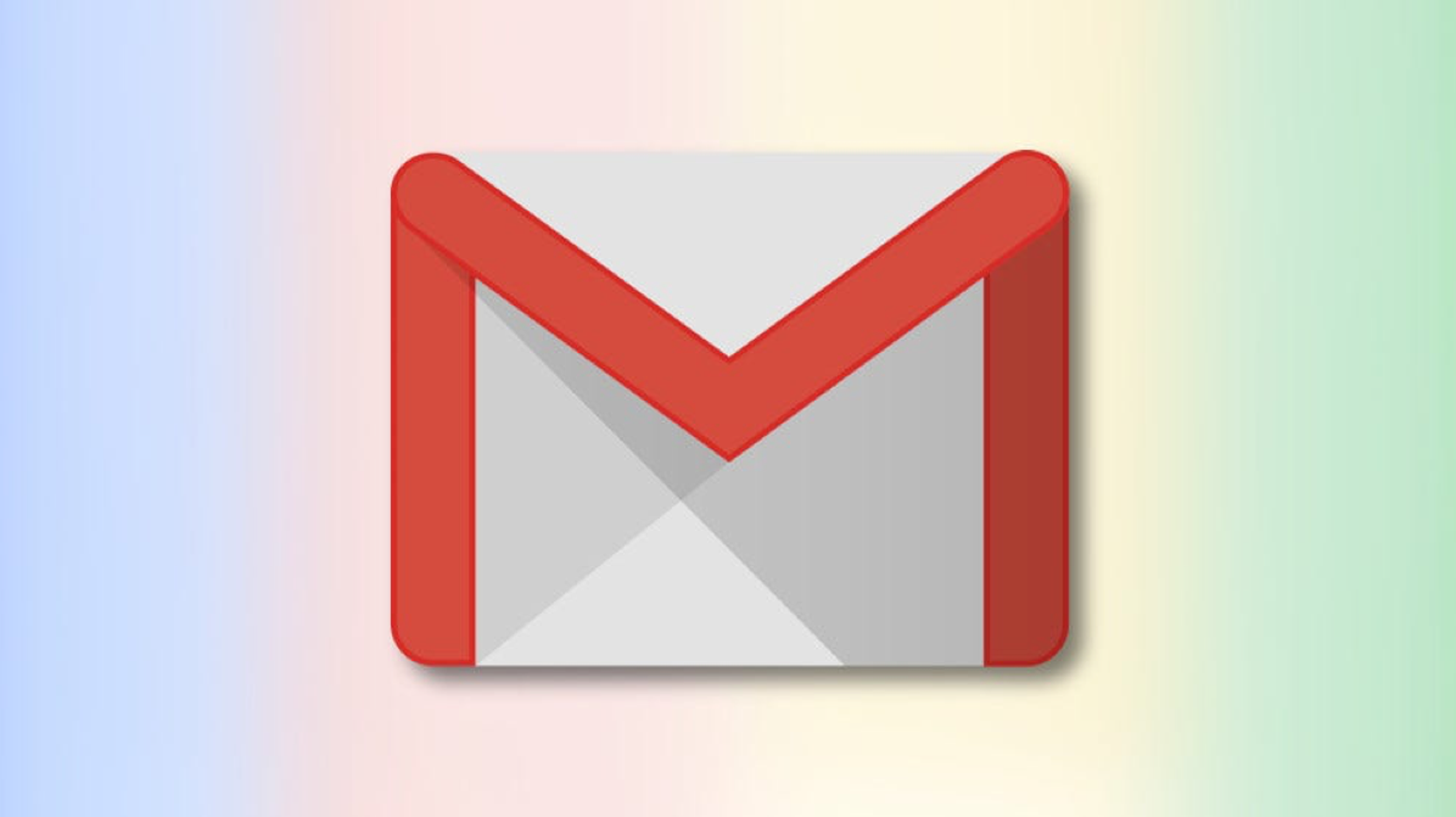
چگونه از ارسال تصادفی ایمیل در Gmail در Android جلوگیری کنیم

جلوگیری از ارسال ایمیل های تصادفی در Gmail




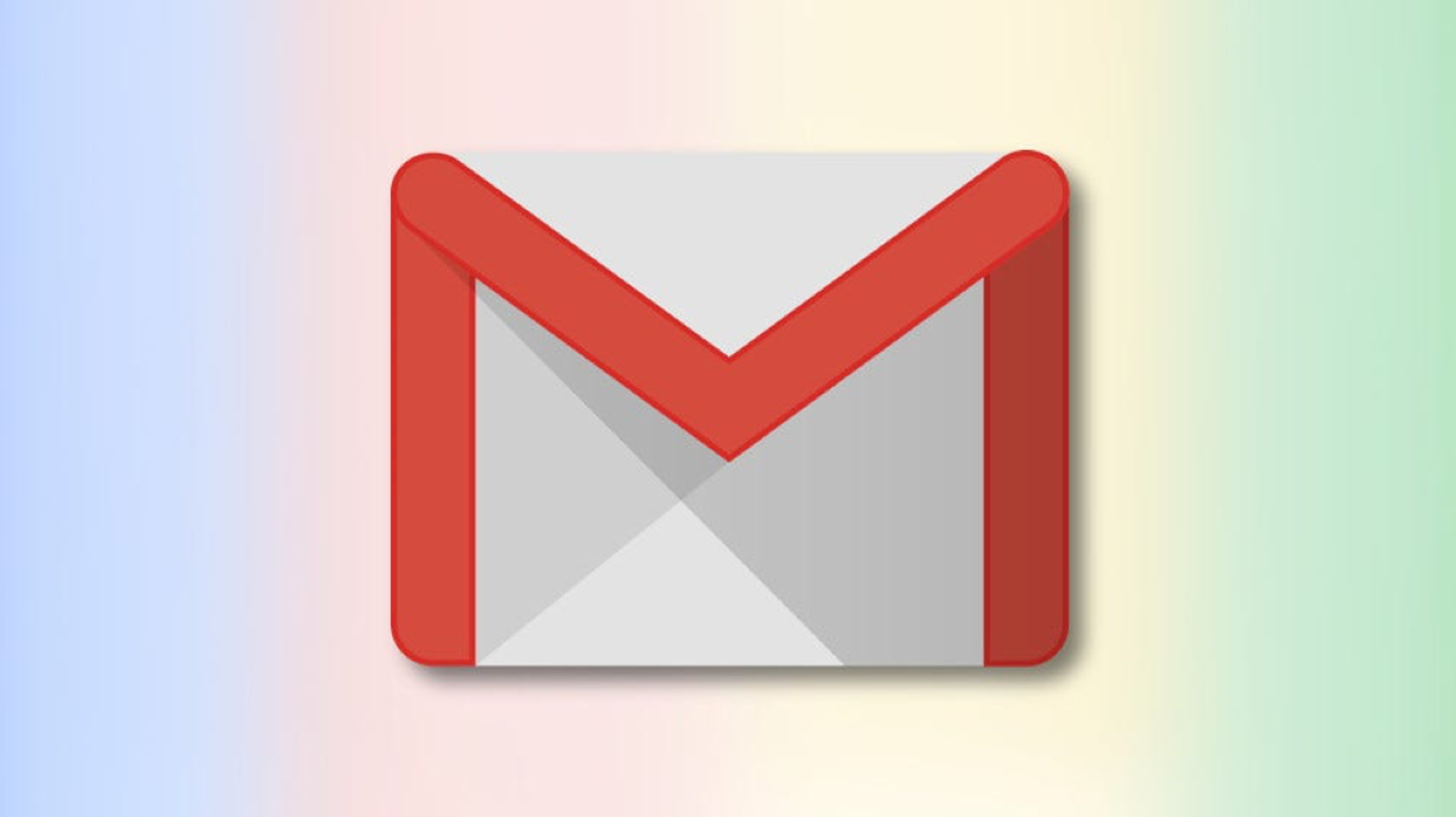
چگونه به پیام های بلوک از مزاحم مردم در Gmail

فیلتر کردن ایمیل در جی میل





شما می توانید در حال حاضر سرعت اضافه کردن واکنش GIFs در Gmail

نحوه فعال کردن حالت تیره برای Gmail

چگونه به فعال سازی جیمیل رسمی تیره حالت






تم تیره برخی از مشکلات چگونه به بهبود حالت تیره برای Gmail





برنامه Gmail جدید امروز، شروع 25 ژوئیه برای سوئیت G کاربران
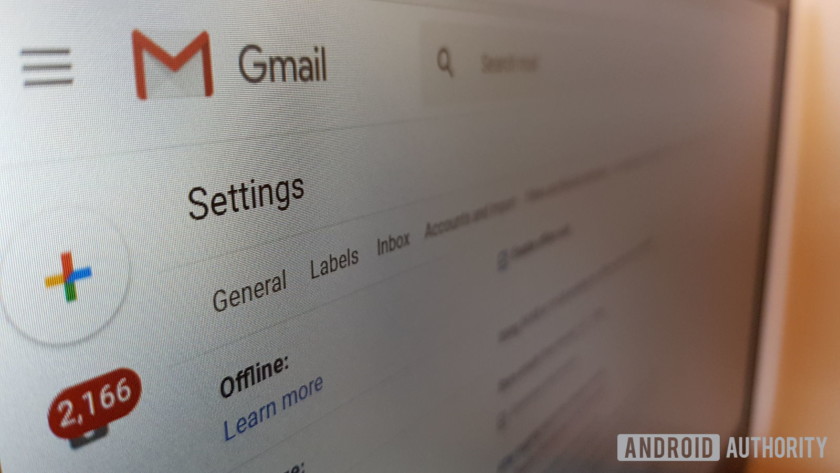
از نگاه جدید جیمیل و ویژگی های ایمیل:
گوگل متهم به اشخاص ثالث اجازه می دهد برای خواندن خود Gmail
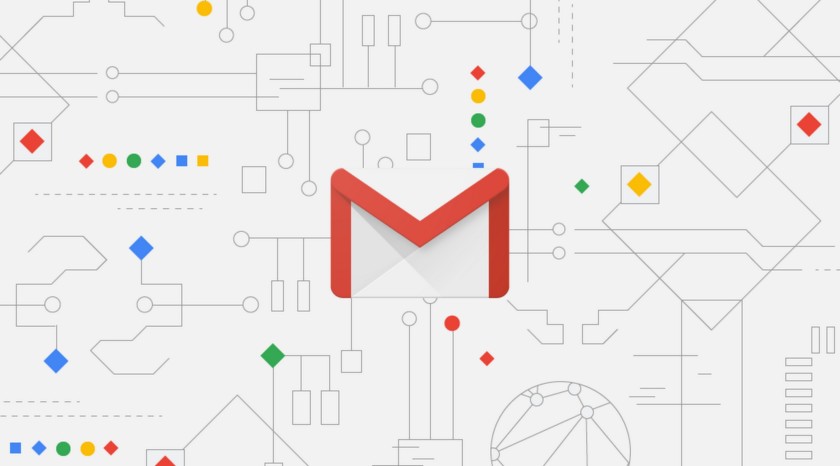
شخص ثالث Gmail برنامه باید دسترسی کامل به ایمیل شما

8 بهترین امکانات در گوگل Gmail جدید

شناور اقدامات اجازه شما عمل در پیام های سریع تر

چرت زدن ایمیل بنابراین شما می توانید معامله با آنها بعد

یادآور هل می دهد می دهد شما ملایم در مورد ایمیل های شما نیست سر و کار داشتن با

پاسخ های Gmail نشان می دهد و می تواند تکمیل خودکار جملات


علل حالت محرمانه ایمیل به خود بزنند “

صفحه کشویی جانبی فراهم می کند سریع دسترسی به سرویس های دیگر

آفلاین پشتیبانی اجازه می دهد تا شما کار بدون اتصال به اینترنت

اطلاعیه ها را مشاهده کنید مهم اطلاعیه ها تنها
ایمیل چگونه حساب Gmail شما به ثبت نام از جی میل

چگونه برای ثبت نام از جی میل

در کامپیوترهای عمومی، در نظر با استفاده از مرور خصوصی

وقتی اجازه شخص دیگری استفاده از مرورگر کروم، در نظر با استفاده از حالت مهمان